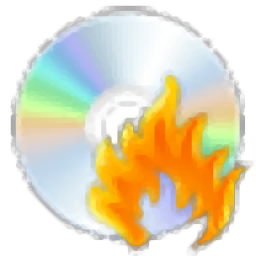
Windows DVD Maker(dvd光盘制作软件)
v6.3.210 官方版大小:51.4 MB 更新:2024/12/13
类别:视频软件系统:WinAll
分类分类
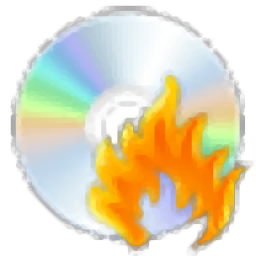
大小:51.4 MB 更新:2024/12/13
类别:视频软件系统:WinAll
Windows DVD Maker是一个强大的DVD制作工具,它能够帮助用户将自己喜欢的电影或者是音乐刻录到DVD中,让用户可以在电视上打开视频播放;软件拥有丰富的视频转换功能,您可以通过该工具从YouTube上下载您喜欢的视频或者音乐MV,您还可以为视频添加自己制作的字幕和剪辑视频片段等;Windows DVD Maker支持丰富的视频格式和多种DVD类型,可以轻松满足用户的各种DVD制作要求;您可以自定义DVD的菜单和封面,还可以创建DVD章节等;虽然它的功能比较丰富,但使用方式上却不难,就是毫无经验的初学者也可以在很短的时间内使用它创建DVD。
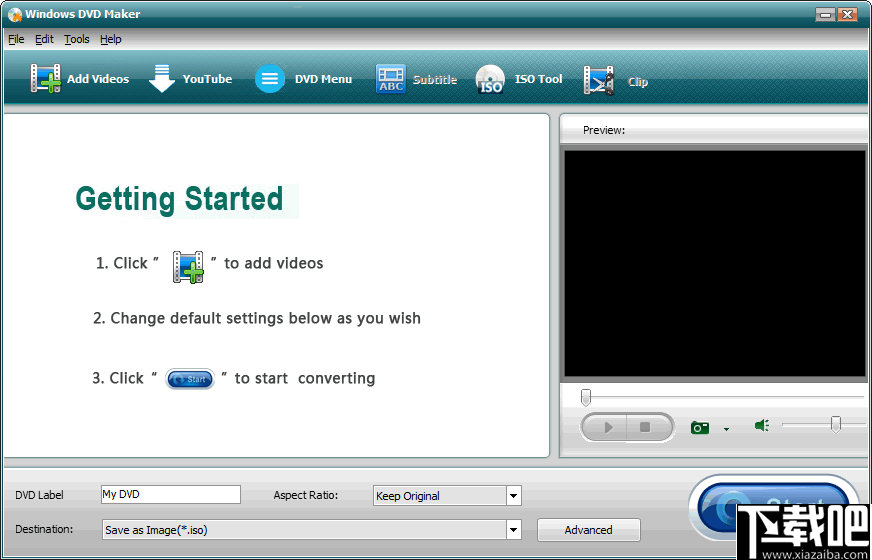
1、使用Windows DVD Maker将视频转换并刻录到DVD;
2、可以添加自己的字幕文件创建DVD电影光盘;
3、能够将任何视频刻录到DVD光盘或ISO文件;
4、用户可以根据个人喜好制作独特的DVD菜单和DVD字幕;
5、支持多达60种视频格式,包括avi到dvd,divx到dvd,mpeg到dvd,wmv到dvd,rm到dvd,quicktime到dvd;
6、支持DVD-R,DVD + R,DVD-RW,DVD + RW,DVD-5,DVD-9,迷你DVD,迷你DVD DL;
7、拥有可靠的刻录引擎将在编码后将视频刻录到光盘;
8、可以通过Windows DVD Maker创建自己的字幕(每个视频最多32个字幕);
9、用户可以通过Windows DVD Maker自由创建DVD章节;
10、支持用户使用软件的下载功能,轻松下载YouTube视频进行转换;
11、支持剪切视频,可以在一段完整的视频中截取视频片段进行转换;
1、功能强大,拥有易于使用的用户界面,轻松进行视频转换。
2、将电脑上的视频或者互联网中的视频刻录到DVD中或者生成DVD文件。
3、支持丰富的视频格式,能够轻松添加各种常用的视频进行DVD刻录。
4、强啊的兼容能力允许用户添加各种格式的文本作为视频的字幕。
5、采用强大的DVD刻录驱动,高效又快速的将视频刻录到DVD中。
6、将数字媒体轻松转换成DVD文件,并可以直接刻录到DVD上。
7、将视频刻录成DVD之后,用户就可以在家里的DVD中播放视频,享受极致视听体验。
8、自动将视频拆分为可从DVD菜单系统中特殊的“场景选择”页面访问的场景。
9、将视频编码为“低于正常”优先级的后台进程,以确保计算机在刻录过程中保持响应状态。
10、可以应用各种动画DVD菜单样式,其中许多类似于Windows Movie Maker中可用的过渡效果。
1、安装并启动软件,如软件的界面是英文界面,首先在菜单栏中打开设置面板。
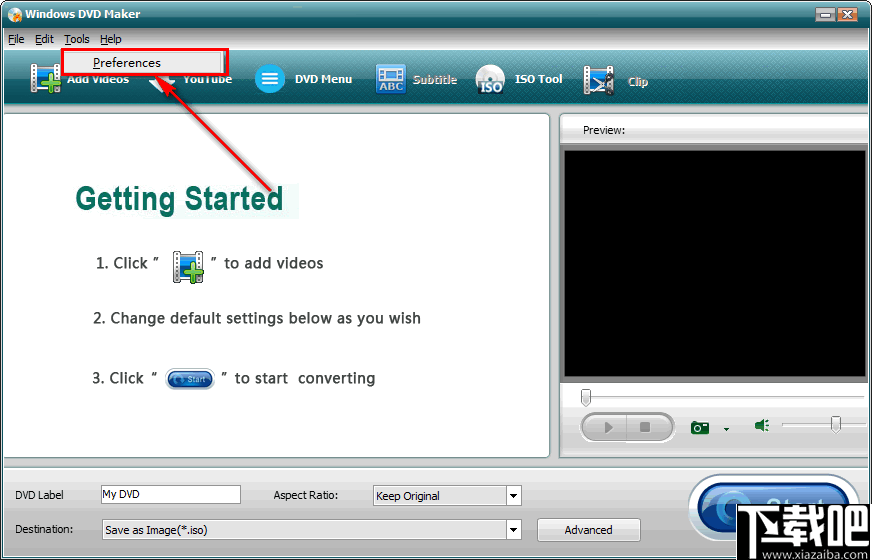
2、然后选择简体中文,单击OK关闭面板,再重新启动软件,软件的界面就变为中文界面了,切换其它的语言也是同样的操作方式。
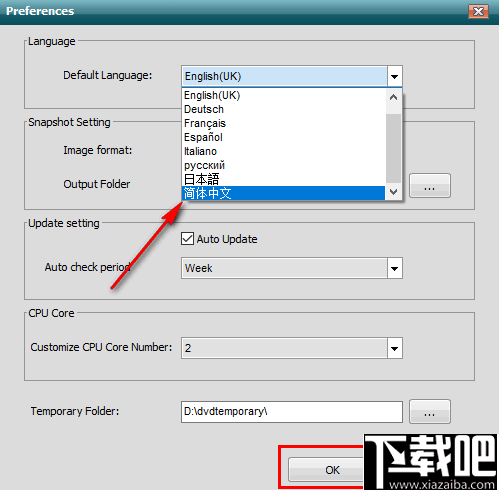
3、再次启动程序之后,可通过左上的添加图标或者在文件菜单中进入资源管理器中查找并添加需要转换的文件。
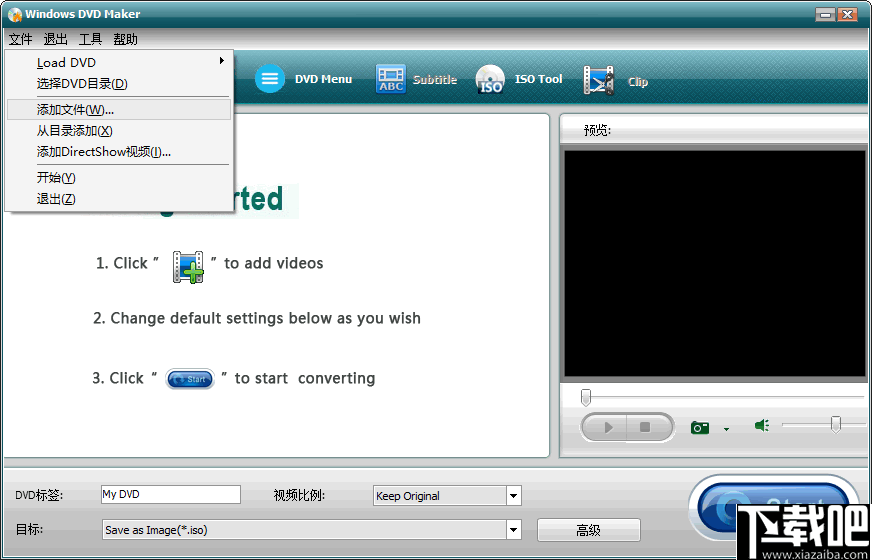
4、您也可以使用该工具的下载功能,使用YouTube的视频链接下载视频进行转换。
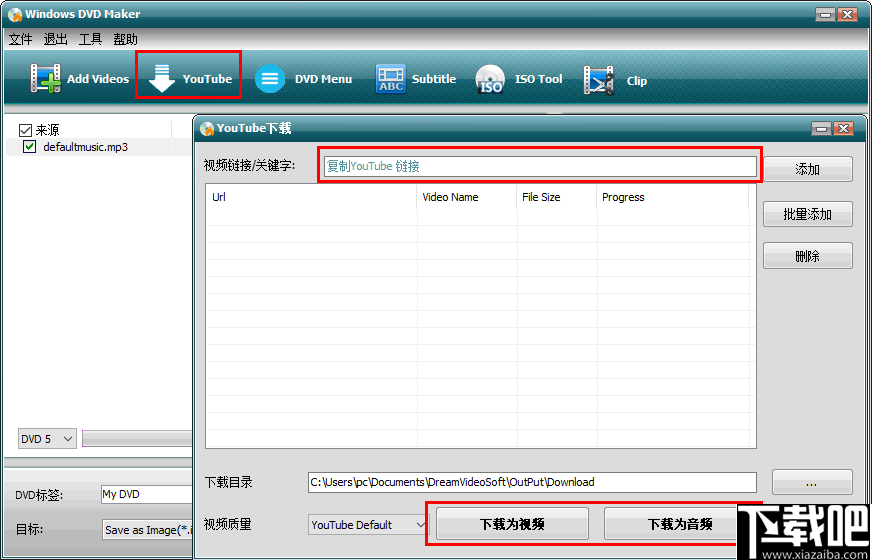
5、如果您需要为视频添加字幕的话,可以点击菜单中的字幕图标。
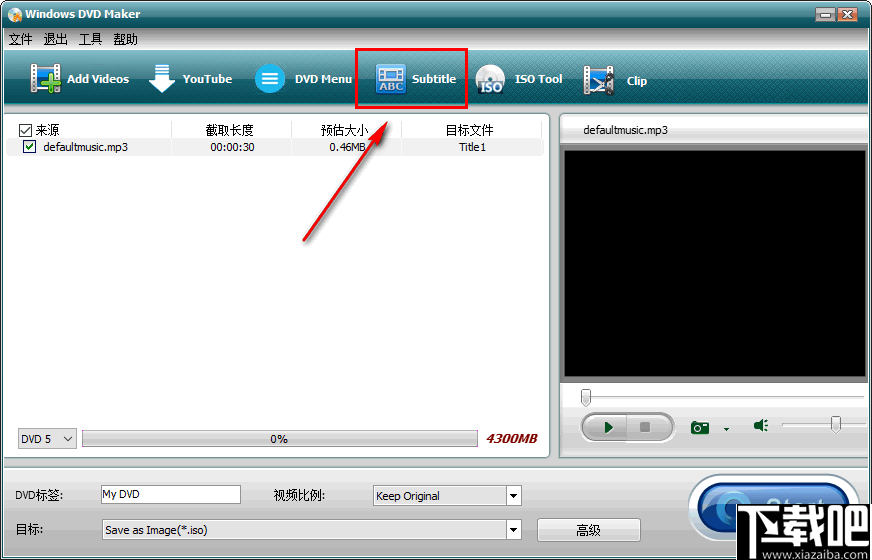
6、然后在此界面中,点击添加将您字幕文件添加面板中。
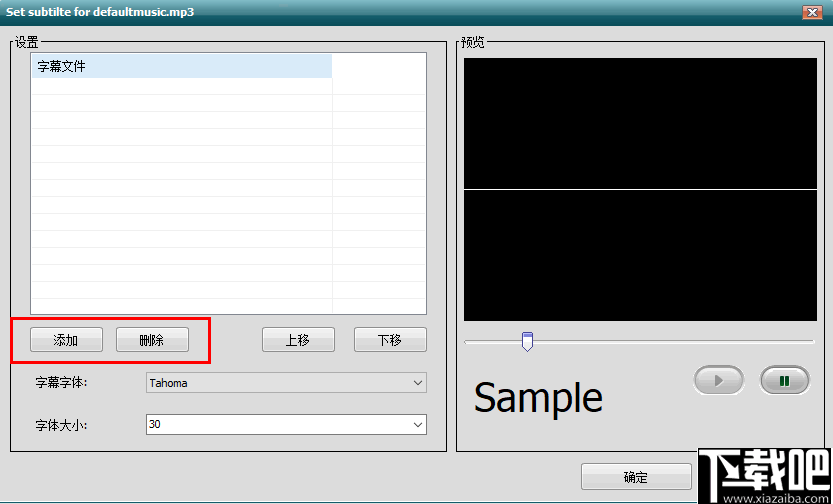
7、通过右侧的调节功能手动调节字幕以使音效与字幕重合。
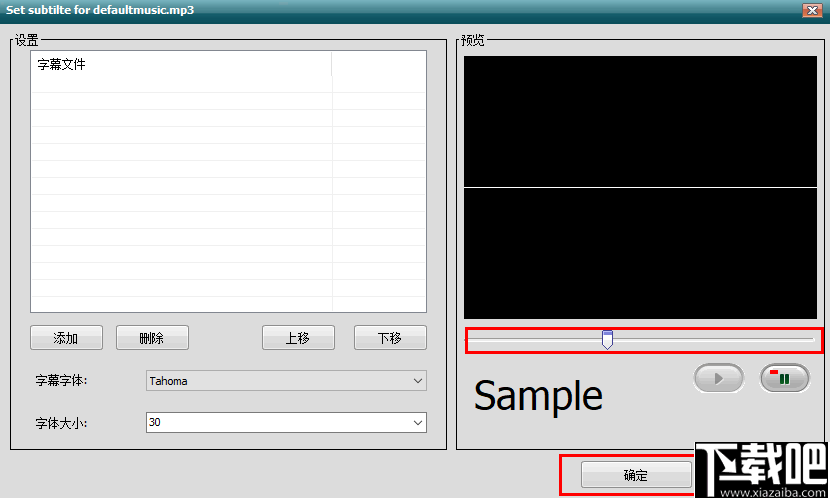
8、如需剪辑视频,您可以点击下图中的图标。
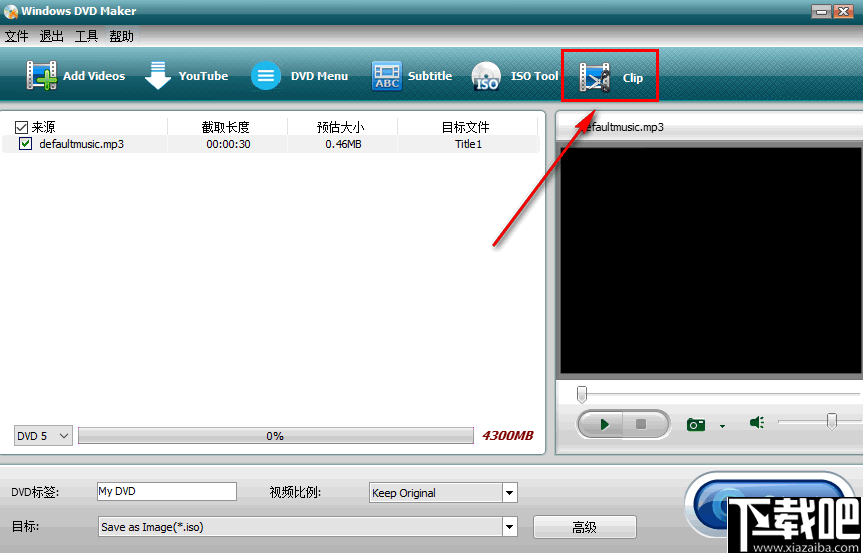
9、然后滑动指针或者设置开始时间和结束时间来裁剪视频。
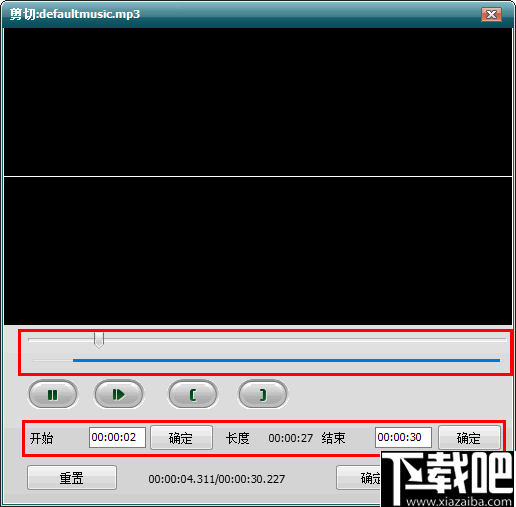
10、完成字幕添加和剪辑之后,您可以通过右侧的播放器对视频进行预览。
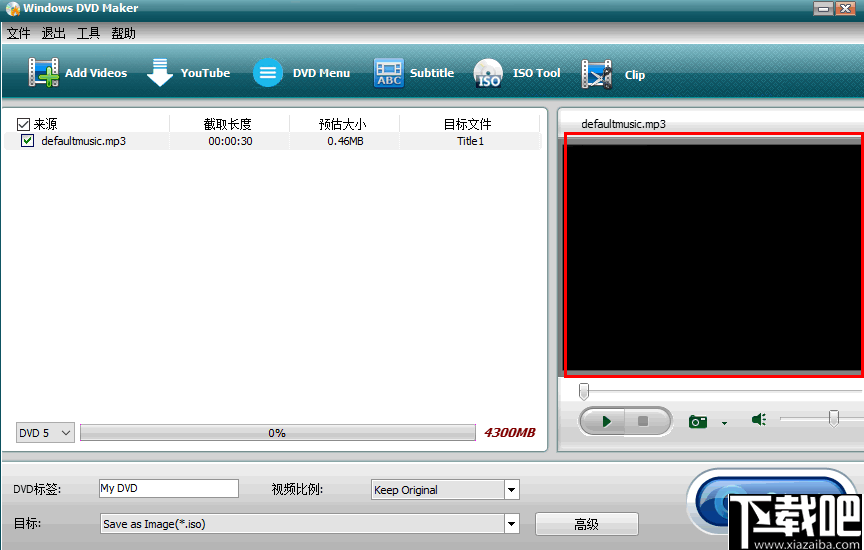
11、然后在软件底部设置DVD的标签,视频的比列和输出类型等。
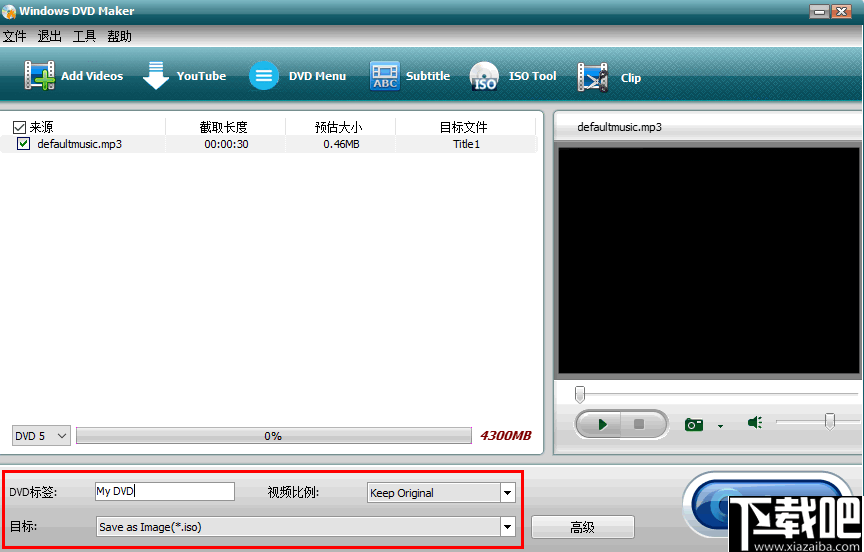
12、在高级设置面板中,您可以进一步的对即将输出的文件进行更细致的设置。
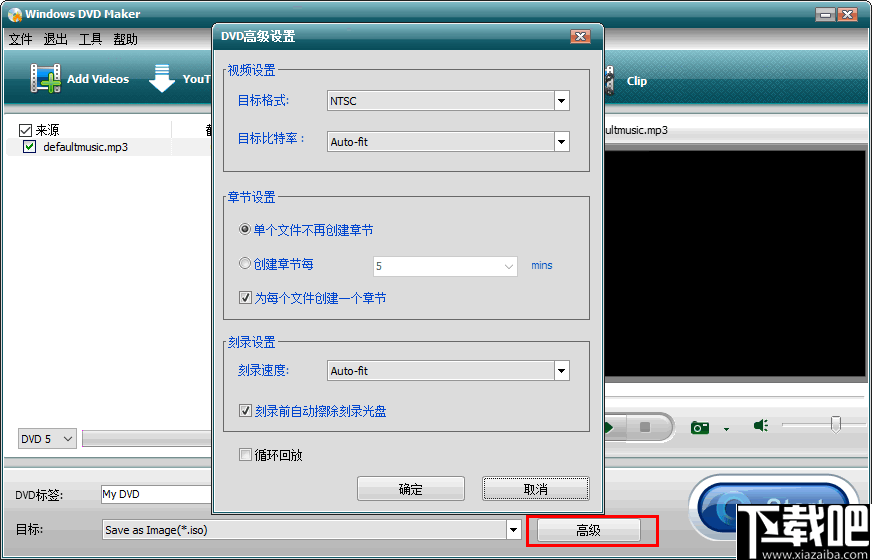
13、最后直接点击右下角的start按钮开始转换视频,您可以直观的查看程序转换进度。
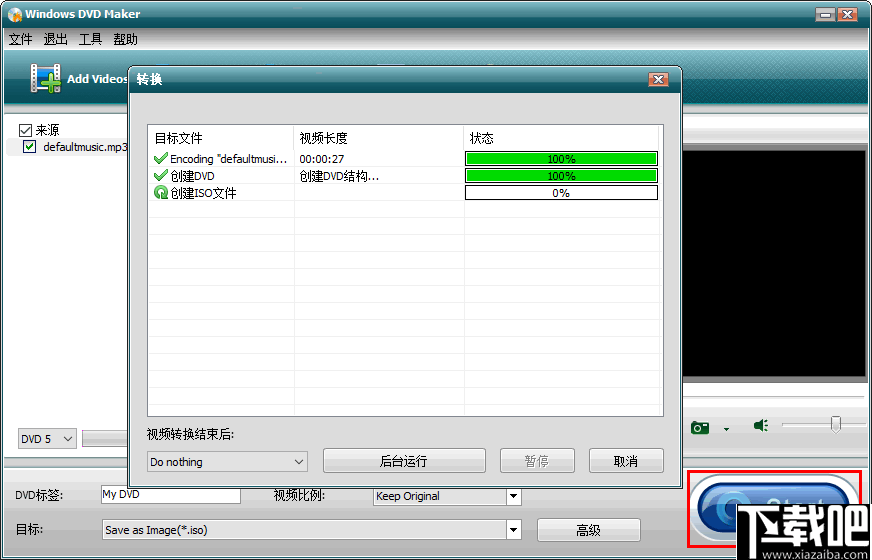
快速入门
步骤1 添加视频文件:Windows DVD Maker
启动程序,按添加按钮或选择菜单“文件->添加视频文件…”添加视频文件。添加视频文件后,它将显示在视频列表中。 [可选]您可以通过单击按钮来调整视频序列:按上或下图标;[可选]您可以通过单击按钮来调整DVD的纵横比并添加自己的字幕。或者,只需双击所选的视频文件。
步骤2.将视频刻录到DVD光盘:Windows DVD Maker
将空白DVD光盘插入DVD刻录机。
单击刻录图标或按“ F5”将视频刻录到DVD光盘。然后将弹出一个对话框,显示刻录进度。
步骤3.现在,享用一杯咖啡,然后等待DVD为您准备就绪。
问:购买Windows DVD Maker有什么好处?
答:哦,这是一个好问题。谢谢你问这个。
首先,您可以获得Windows DVD Maker,而没有任何功能限制或空白屏幕。
其次,我们将为您提供“服务代码”。有了此服务代码,您将获得我们的首要客户服务。(7x8服务位于伦敦和新加坡)。
第三,免费软件升级长达2年。
问:Windows DVD Maker支持多少种视频格式?
答:Windows DVD Maker几乎支持所有视频文件:avi,divx,wmv,mpeg,rm,mp4和60多种其他视频格式。检查帮助文件中的“主要功能”以获取详细列表。
问:我为儿子拍摄了一些视频,并为这些视频制作了一些字幕。您的软件是否支持自定义字幕?
答:是的。Windows DVD Maker支持各种类型的字幕。检查帮助文件中的“主要功能”以获取详细列表。祝您与儿子度过愉快的时光。
问:我的视频很长。我想把它切成DVD中的许多章节。Windows DVD Maker是否支持章节?
答:是的。在Windows DVD Maker中创建DVD章节非常方便。您可以在“设置->高级设置...”中进行配置
问:我没有太多的计算机经验。我可以方便地使用您的软件吗?
答:Windows DVD Maker具有非常友好的用户界面。我们称其为“单击以进行转换和刻录”。该软件将自动保留工作。如果您有高级要求,请阅读帮助文件或联系我们的支持。
问:我想刻录婚礼视频中的许多DVD光盘。有没有更快的方法?
答:通常,Windows DVD Maker在刻录到DVD之前会做一些编码工作。如果要刻录许多光盘,则可以选择“ Solid DVD Virtual Recorder”。通过此嵌入式虚拟刻录机,Windows DVD Maker可以将视频刻录为硬盘上的ISO映像。然后,您可以选择菜单“操作->将ISO刻录到DVD”(或按“ F7”)以将ISO刻录到任意数量的DVD光盘。会更快。
问:我不确定我的家庭影院设备是否可以播放Windows DVD Maker创建的DVD光盘?
答:不用担心。Windows DVD Maker支持几乎所有DVD播放器。我们没有收到任何关于无法播放DVD光盘的反馈。如果遇到这种情况,您可以从我们这里获得退款。
Apowersoft MKV Converter Studio 视频软件27.55 MB4.3.3.0 官方版
详情视频转换专家(视频压缩工具) V8.6免费版 视频软件21.89 MB8.6 免费版
详情Bigasoft Total Video Converter 视频软件18.8 MB5.0.8.5809 官方版
详情Flash转换王 视频软件7.85 MB18.0.3950 官方版
详情爱奇艺易转码 视频软件9.39 MB6.1.0.11 官方版
详情MakeMKV 视频软件7.76 MB1.9.6 官方版
详情Altarsoft Video Converter 视频软件944 KB1.0 官方版
详情No.1 Video Converter 视频软件6.29 MB5.2.37 官方版
详情Lite MP4 Tool 视频软件5.26 MB2.3 免费版
详情Sgi's Video Converter GUI 视频软件20.4 MB0.3.7 官方版
详情SWF-AVI-GIF Converter 视频软件1.37 MB2.3 官方版
详情iMacsoft Video Converter 视频软件5.7 MB2.9.2.0514 简体中文版
详情超级转霸 视频软件15 MB3.71 官方版
详情3gp格式转换器 视频软件10.39 MB4.0.0.0 官方版
详情Streamingstar Converter 视频软件12.33 MB2.5 官方版
详情Bigasoft Zune Video Converter 视频软件10.57 MB3.7.50.5067 中文版
详情Bigasoft AVCHD Converter 视频软件13.83 MB4.2.3.5213 中文版
详情WinX Video Converter 视频软件29.16 MB5.1.0 中文版
详情Bigasoft FLV Converter 视频软件10.58 MB3.7.49.5044 中文版
详情Bigasoft WMV Converter 视频软件10.6 MB3.7.49.5044 中文版
详情点击查看更多
迅捷视频格式转换器 视频软件2.69 MB1.0 官方版
详情RealProducer HD 视频软件46.85 MB15.0.4.01 官方版
详情奇艺qsv格式转换器 视频软件633 KB3.1 官方版
详情Icecream Media Converter 视频软件30.55 MB1.56 中文版
详情DVD转MP4转换器 视频软件11.52 MB3.0 官方版
详情万能视频格式转换器 视频软件3.46 MB11.0.9 官方版
详情3gp格式转换器免费版 视频软件11.45 MB12.2 免费版
详情迅捷qsv视频格式转换器 视频软件10.24 MB1.0.0.0 官方版
详情快转视频格式转换器 视频软件14.35 MB15.5.5.5 官方版
详情顶峰全能DVD转换器 视频软件6.83 MB7.6.0 官方版
详情私房DVD格式转换器软件旗舰版 视频软件17.91 MB2.00.116 官方版
详情镭智MP4视频转换器 视频软件3.59 MB3.1.0.0 官方版
详情蓝风格式工厂 视频软件17.91 MB2.0.0.408 官方版
详情好易FLV格式转换器 视频软件5.72 MB7.6.0.0 官方版
详情Joboshare AVI MPEG Converter 视频软件5.85 MB3.2.7.0730 官方版
详情Agogo Video to Blacerry 视频软件7.18 MB8.71 官方版
详情急速MOV视频格式转换器 视频软件7.71 MB1.6.0 官方版
详情Agogo Video to PSP Converter 视频软件7.18 MB8.71 官方版
详情Bluefox AVI to iPod Converter 视频软件11.75 MB3.1.12.1008 官方版
详情HandBrake 64位(视频转换器) 视频软件17.6 MBv1.4.0 官方版
详情点击查看更多
767娱乐彩票3.0.0版本 生活服务33.2MBv9.9.9
详情角落棋牌最新手机版 休闲益智61.5MBv7.2.0
详情大公鸡七星彩官方2025下载 生活服务33.2MBv9.9.9
详情亲友棋牌送6元金币平台 休闲益智61.5MBv7.2.0
详情24棋牌vip贵宾官网版最新版 休闲益智61.5MBv7.2.0
详情亲友棋牌送6元金币平台2025 休闲益智61.5MBv7.2.0
详情正版资料免费资料大全下载 生活服务0MBv1.0
详情旺牛棋牌新版 休闲益智61.5MBv7.2.0
详情云帆互娱棋牌最新 休闲益智0MBv1.0
详情欢乐拼三张非应用汇版2025 休闲益智61.5MBv7.2.0
详情跑得快游戏2025最新版 休闲益智61.5MBv7.2.0
详情庄闲游戏平台 休闲益智0MBv1.0
详情j比赛大厅老版本 休闲益智61.5MBv7.2.0
详情吉祥棋牌新版2025 休闲益智61.5MBv7.2.0
详情吉祥棋牌东北填大坑安卓 休闲益智61.5MBv7.2.0
详情神殿娱乐OL最新版 休闲益智61.5MBv7.2.0
详情2025澳门六下彩 生活服务0MBv1.0
详情767彩票app安卓版 生活服务33.2MBv9.9.9
详情乐途棋牌最新版安卓版 休闲益智61.5MBv7.2.0
详情德州游戏官网 休闲益智0MBv1.0
详情点击查看更多








































